題名通りにご紹介していきたいと思います。
操作内容等に移る前に、どこまでカスタマイズするか目標を決めます。
- 紹介内容で基本操作のみで完結する
- アバター3.0でアップロードを完了
- 着せ替えできる(exception )
- 表情変更
といった感じです。
各ツールの詳細を紹介というより、このツールの操作はこんな感じでやっていくんだなぁと思って見て貰えたらイメージが付きやすいかと思います。
詳細はツールを作成されたDLした解凍先のフォルダ内に詳しい操作方法(リンク)があります!
なので、迷ったら真っ先そちらを読みましょう!
必要なツール
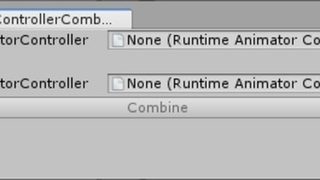
ツール名:VRCAvatars3Tools
作業内容:Avatars2からAvatars3に変換してくれる優れもの
作者:がとーしょこら様

ツール名:VRCAvatarEditor beta
作業内容:ハンドポーズと表情を設定変更が可能
作者:がとーしょこら様

ツール名:Radial Inventory System V2
作業内容:服や髪など登録して、切り替え(着せ替え)ができることが可能
作者:Yagihata様
上記、猫村がメインで使用しているツール3点です!
今回もスクリーンショット(画像)増し増しで書いていきますよ!
今回、Avatar3.0になるのはこちら

Avatar名:サタリナ族のメイドさん
作者:アルマジロン様
【衣装】
服飾名:【サタリナさん向け衣装】メイド風水着「ゼーヴィント」【VRchat向け】【3Dモデル】
作者:司書様

服飾名:【サタリナ族のメイドさん用】バニーガールなメイドさん衣装
作者:こるねっと様

アクセサリ名:青陣営だということを主張できる看板
作者:村様
アバター2.0からアバター3.0に変換 操作方法
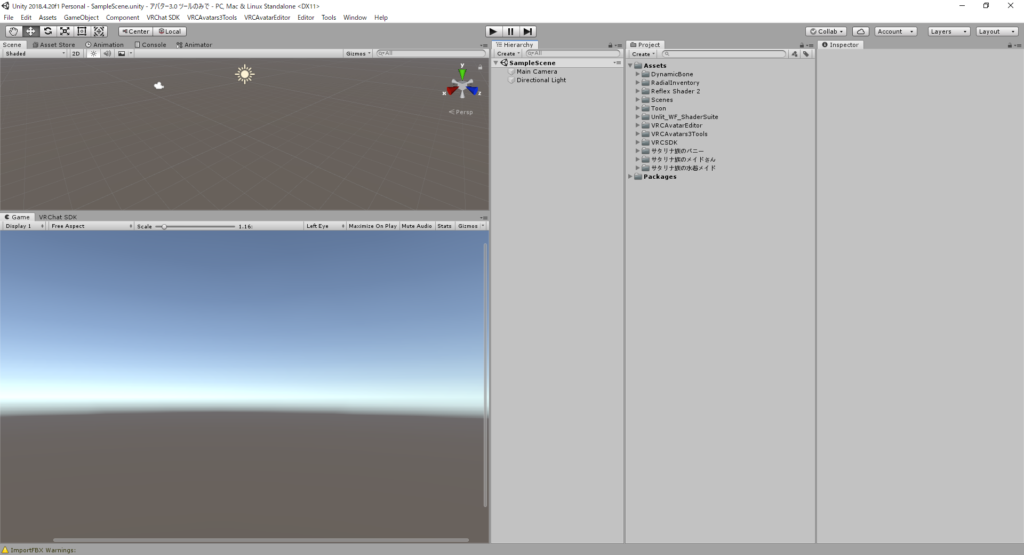
上記3点のツールをimportした状態です。
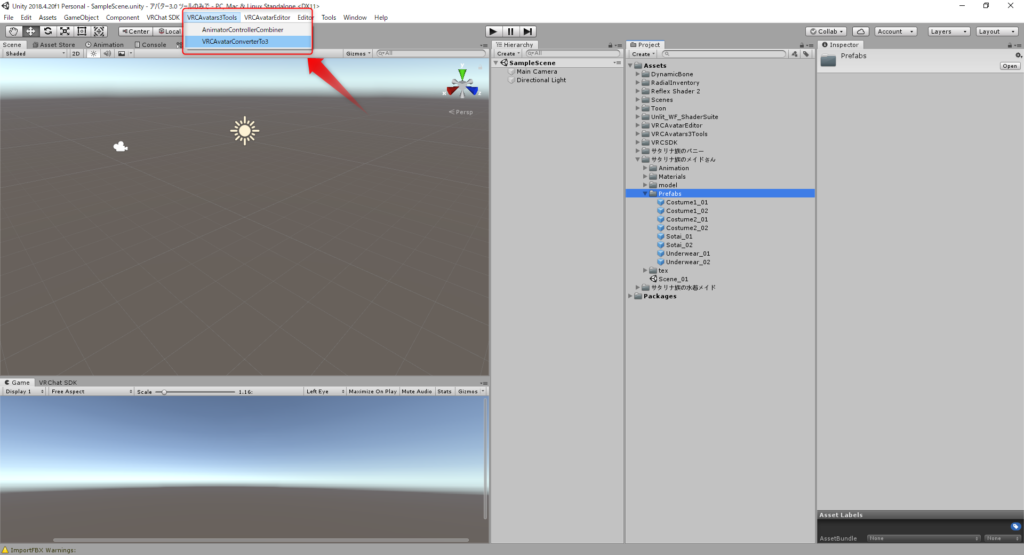
【VRCAvatars3Tools】
└【VRCAvatarConverterTo3】をクリック
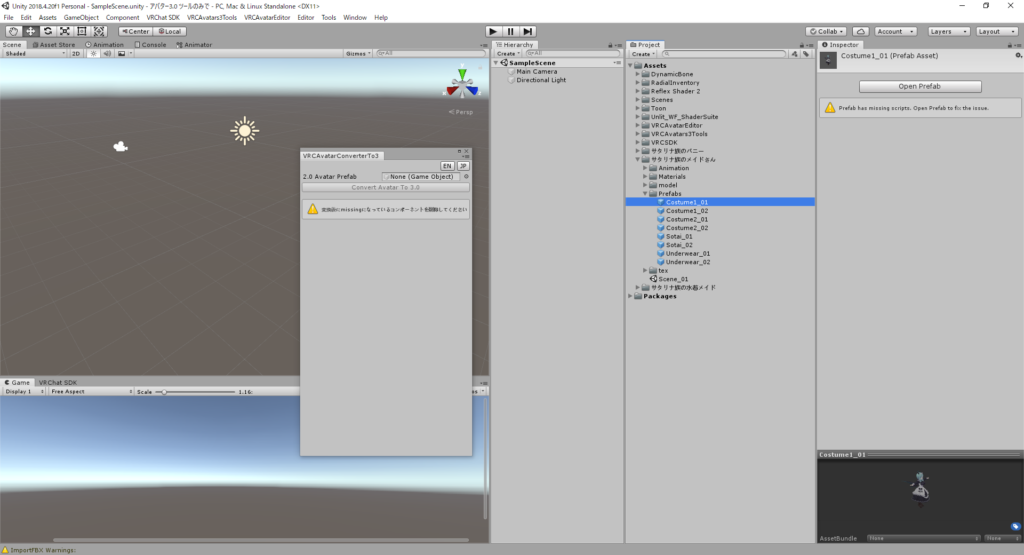
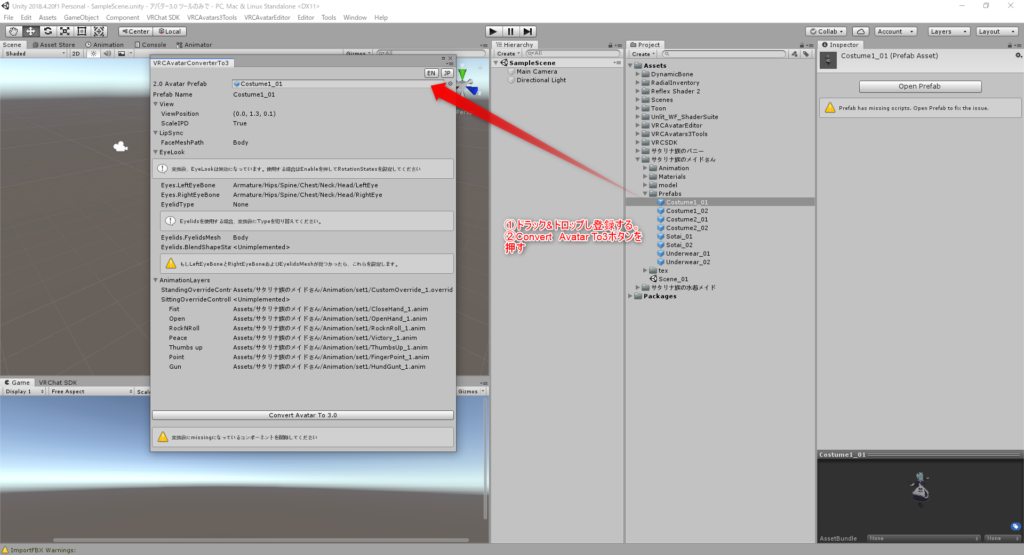
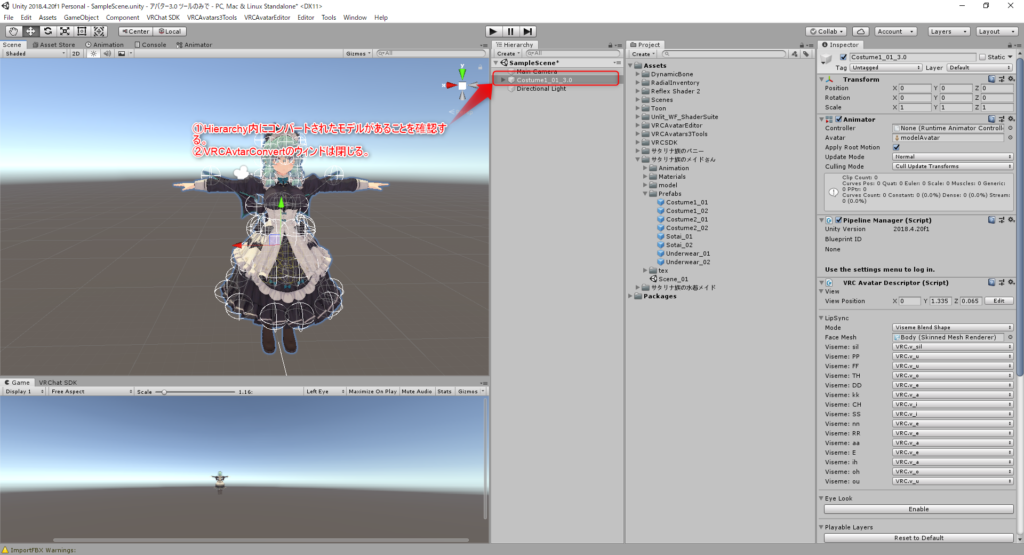
ここで、基本3.0で土台になる設定はほぼほぼ終わりました!
コンバートしたアバターをアップロードする。
アバターをアップロードする理由として。
単純にどの時点でトラブルが発生したのかを区別しやすくするためです。
※色々とあれもこれも進めていって急にunityが落ちて今までの作業がパァになったり、特定のとこで処理がうまく動作しなかったりと色々と発する場合があるので。
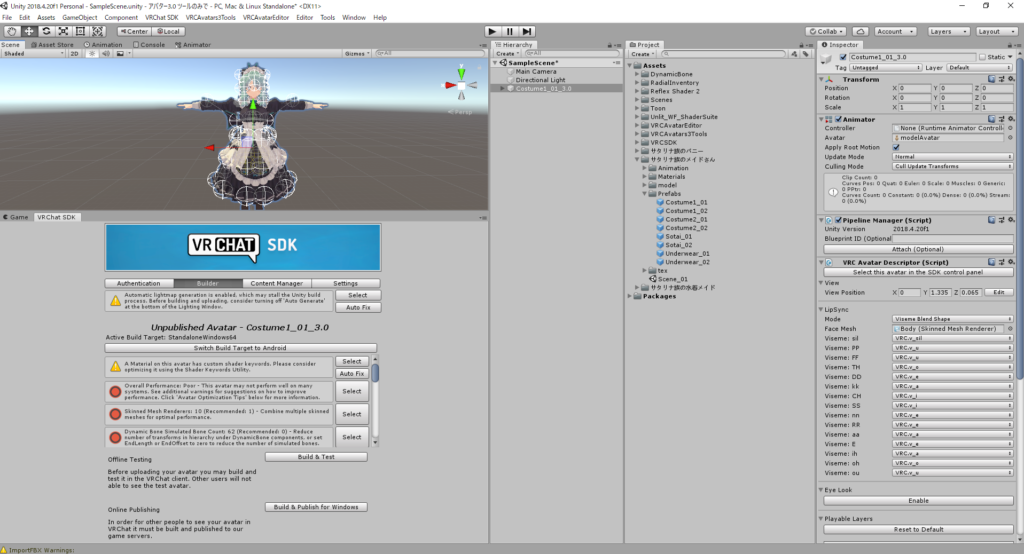
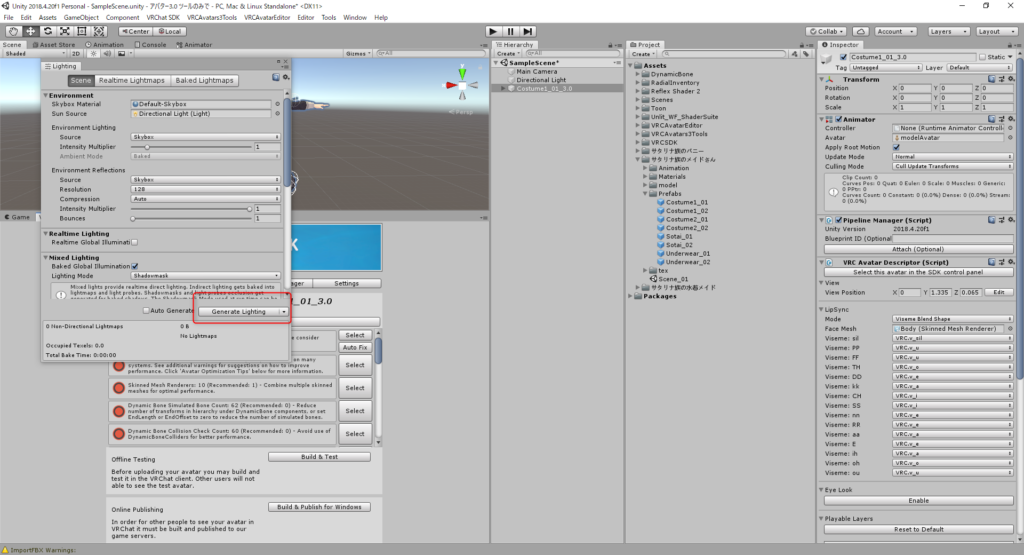
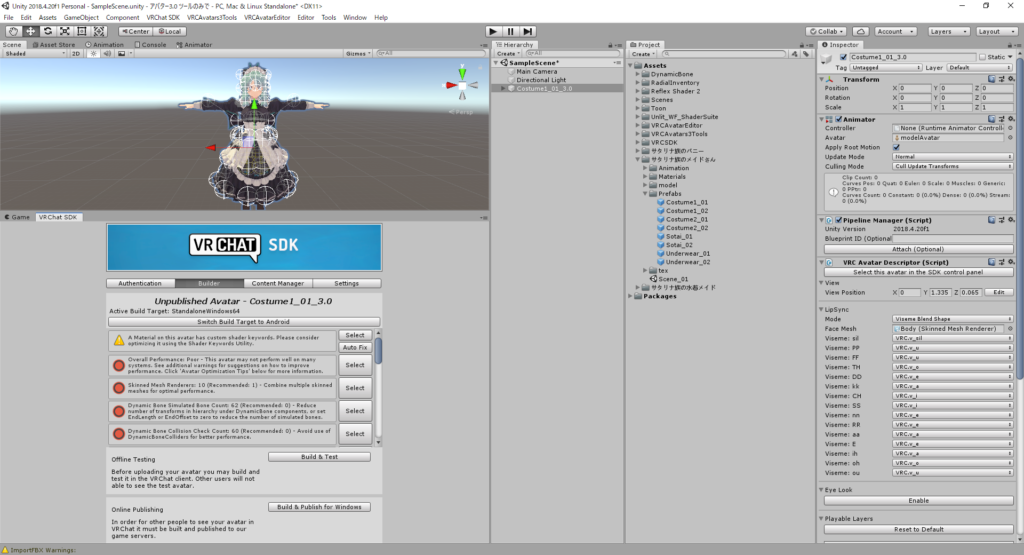
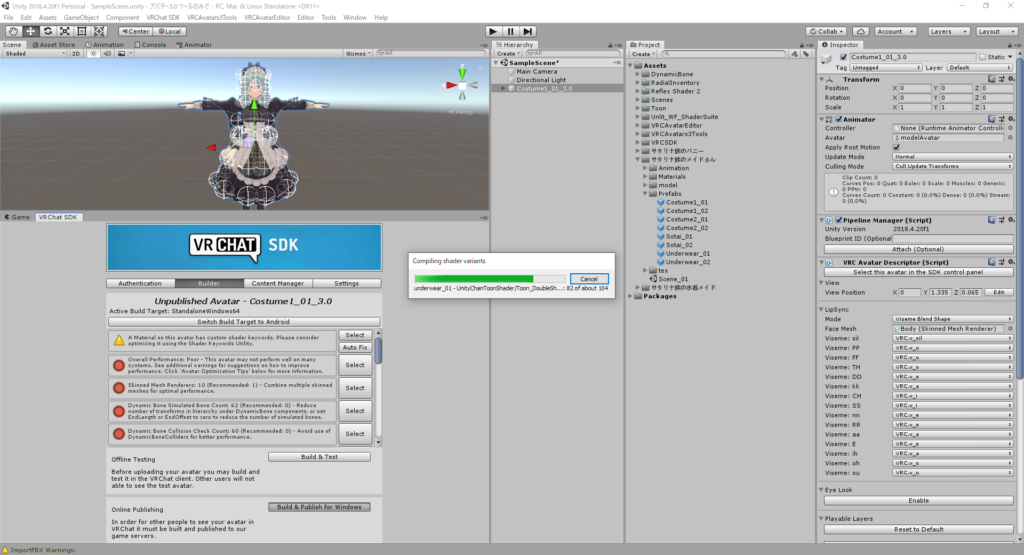
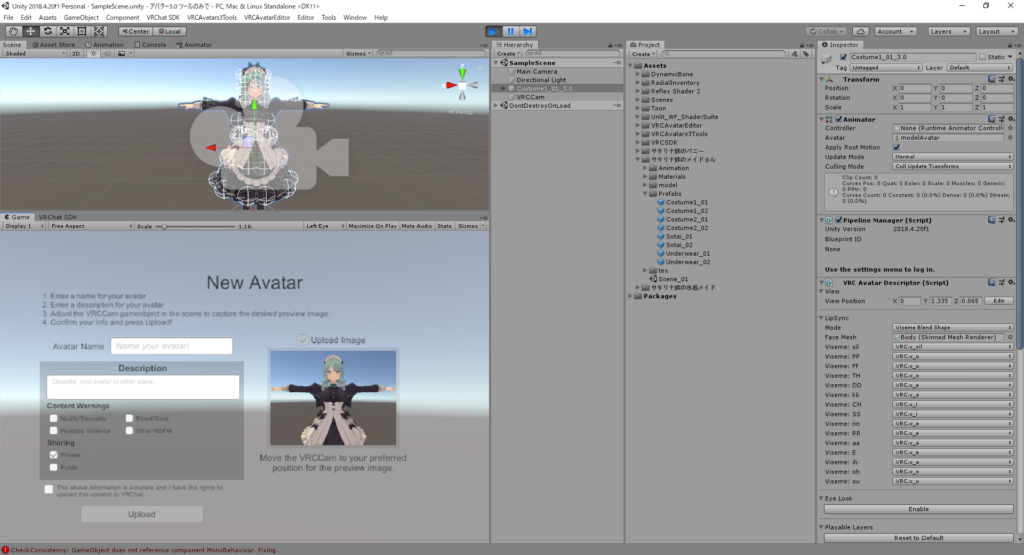
★ワンポイント
色々と改変していると設定が忘れるとメンドクサイのでprefabしておきましょう。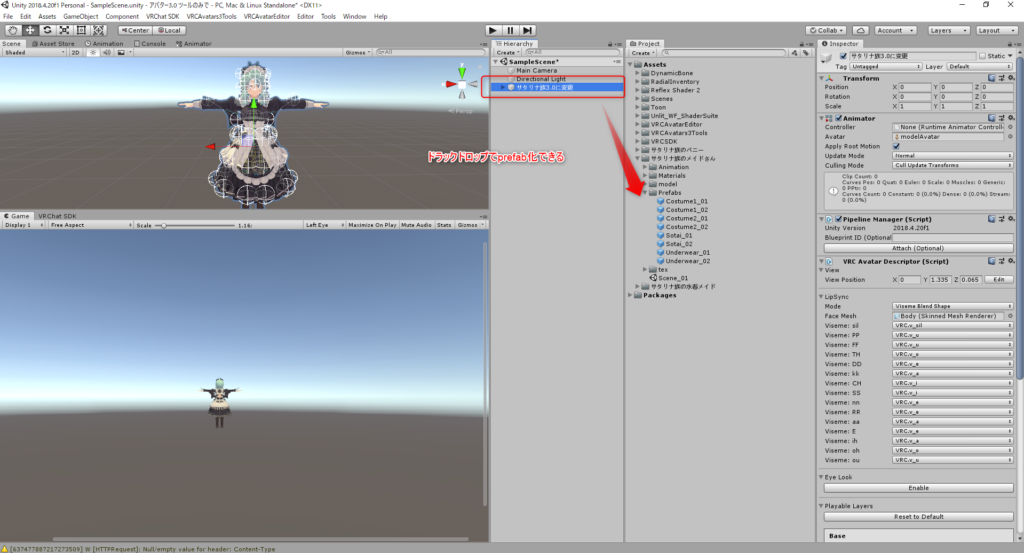
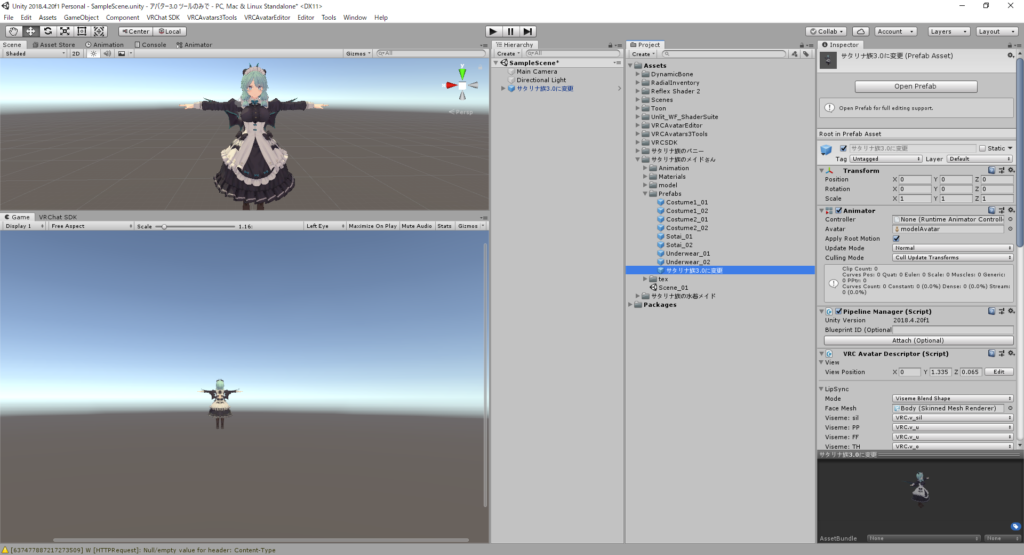
表情を変えてみよう
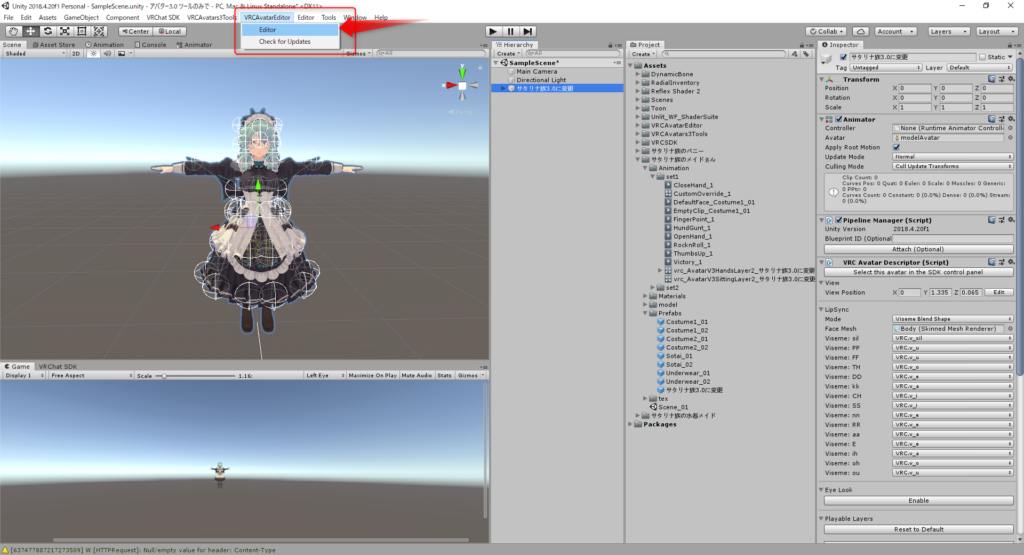
上部メニューバーから
【VRCAvatarEditor】
└【Editor】をクリック
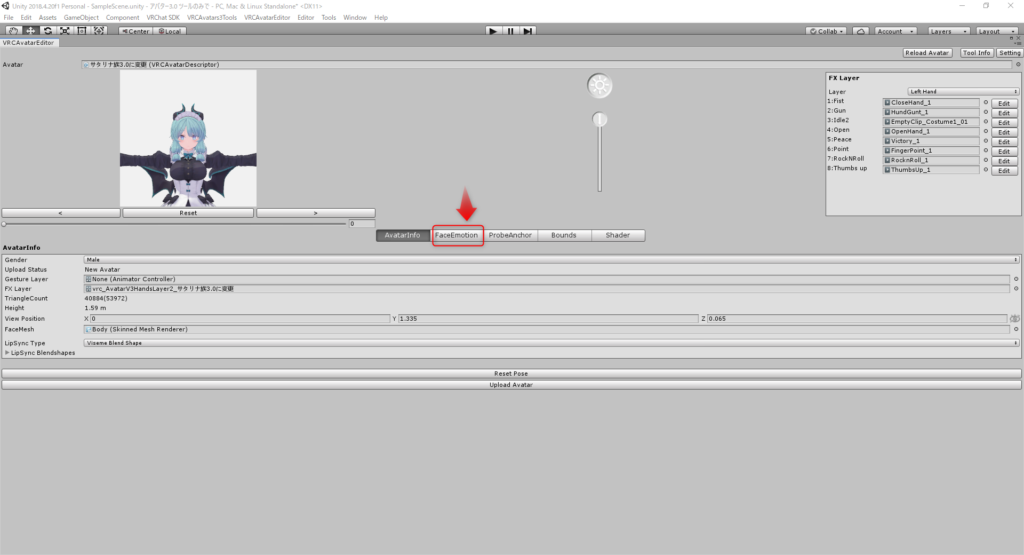
FaceEmotionボタンをクリック
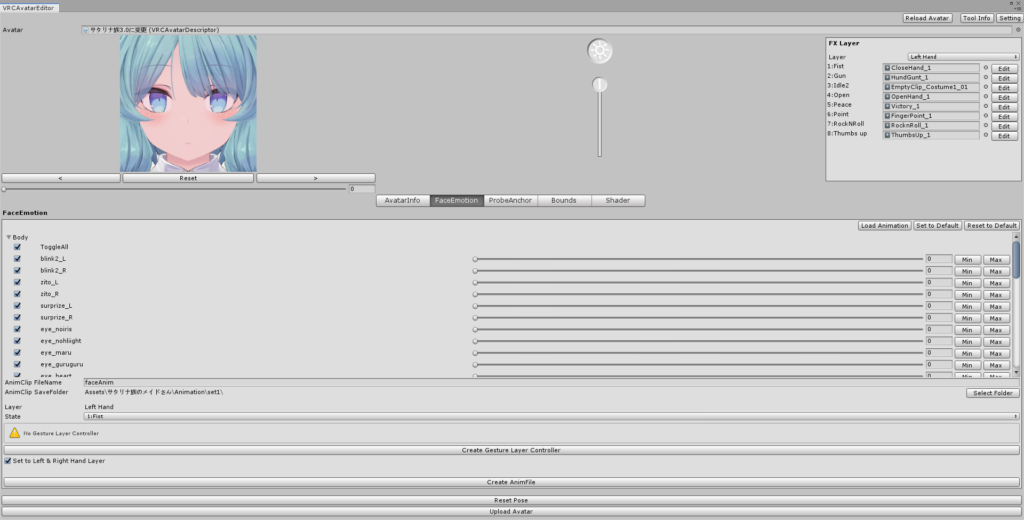
今回はFISTでシェイプキーを編集して作ってみましょう。
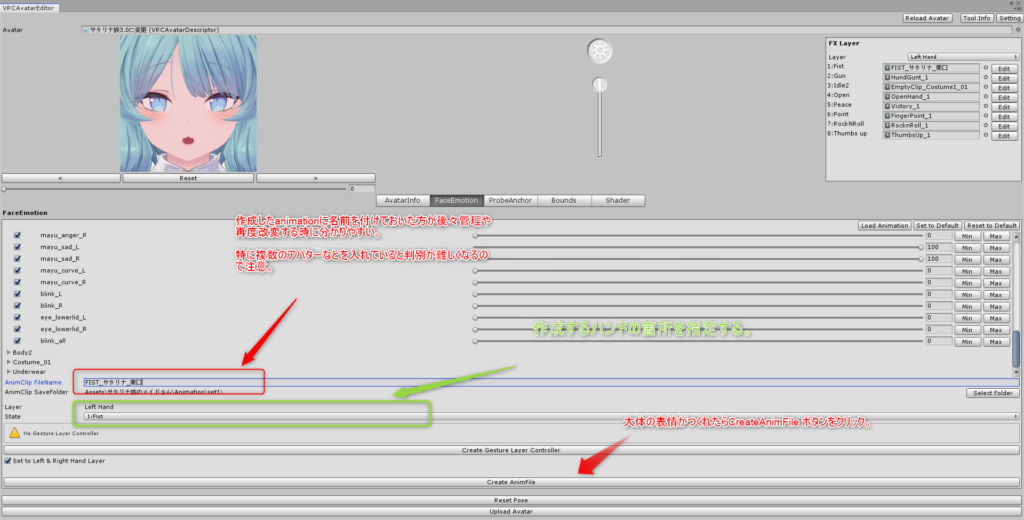
色んな表情をつくると「あの表情つくったけど、どのアバターのアニメーションだったかなぁ」
と迷ってしまって時間が掛かったりするので、ご自身が分かりやすい名前を付けておくと( ´∀`)bグッ!
名前付けで自身が分かりやすいようにするには
FIST(ハンドポーズ)_サタリナ(アバター名)_栗口(表情)と猫村はこんな感じで名前を付けてます。
名前やファイル管理については人によってそれぞれですので、ご自身で納得いく方法で試行錯誤してみましょう。
各表情も変更できたら・・・・・・
再度アップロードして動作確認をしましょう!
はい(ヽ”ω`)とりあえず、逐一変更したら挙動確認しておきましょう。
猫村はまとめて一気にやると失敗するので、1つ1つヨシ!と確認とった方が・・・失敗は少なくてイイデスヨー(白目)

鼻先にある鼠色のやつはデスクトップのマウスカーソルです。
しっかりと改変した表情が反映されましたね!
あとは残っている各ハンドサインを上記と同じように編集していけばOK!
着せ替え
まずは色んな服を着せこみましょう。(別の服を入れるときの詳細はまた今度)
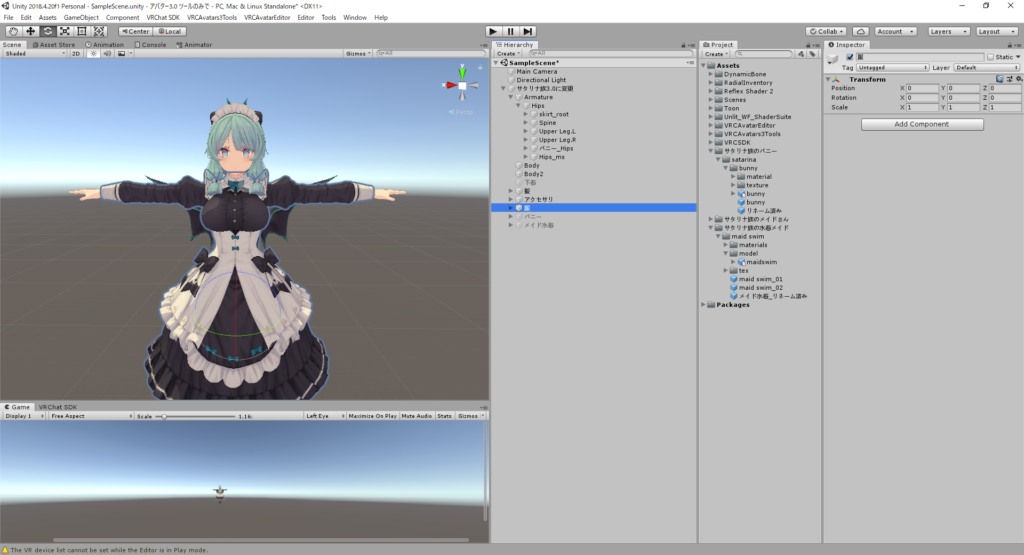
★hierarchyで右クリックしてCreateEmptyでフォルダのように服の階層つくると迷いにくいかも。
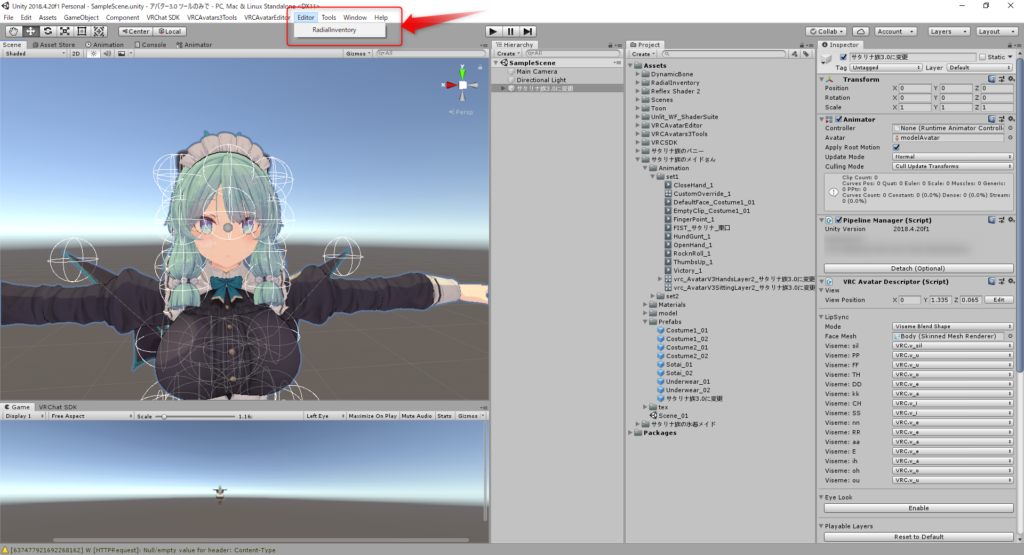
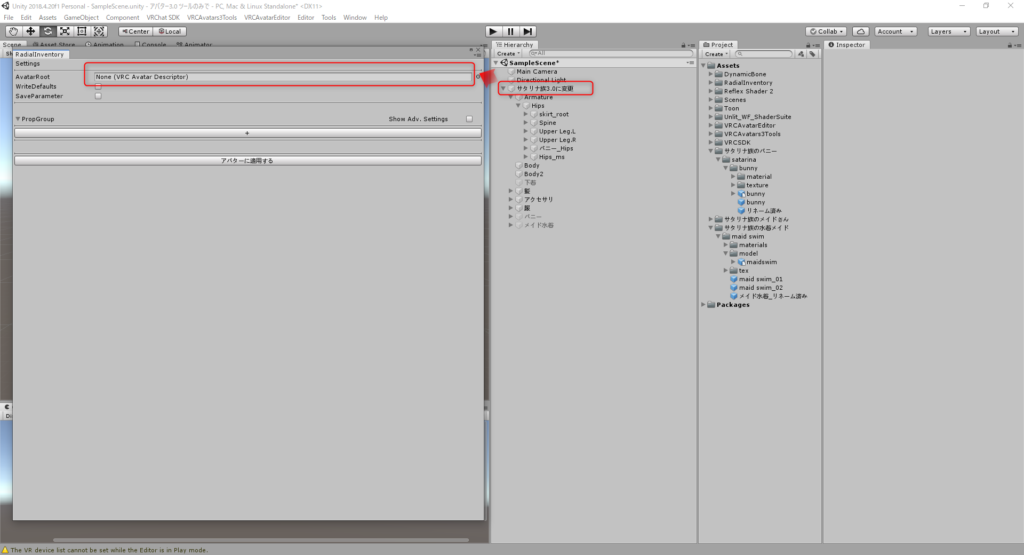
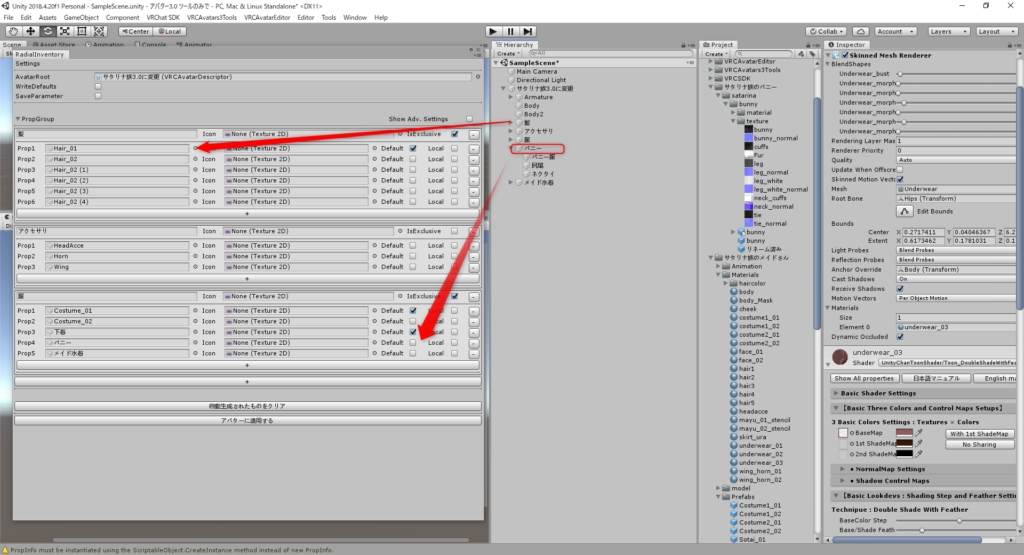
基本は+ボタンをぽちぽち増やして登録先を増やすようにしていきます。
デフォルトはアバターがリセットや最初に着ている服になります。
グループの右上にある【IsExclusive】に☑を入れると、髪のグループでどれか別のHairを選択した時に変更する前の髪を非表示にし選択したHairが表示されます。
要約できないので・・・同じMeshでも重ならないようにしますよー な感じでしょうか。
しっかり理解したい!って人はしっかりと解凍したフォルダに説明書が入ってるよ!
で、大体登録が終わったら、アバターに適用するボタンを押して完了です!
これで最後のアップロード!!
さぁアップロードをしてみて!
実際に動かしてみましょう!(`・ω・´)ゞ



写真だけじゃ分かりづらいなーといった方のために、今回動画で撮影してみました!
大体こんな感じで動きます。
ぎこちない動きですいません・・・・(´;ω;`)
部屋が狭くて あまりうごきまわれないのです。
おわりに
いかがだったでしょうか?やってみたら「案外簡単にできたー!」といった方が喜んでいてくれたら幸いです。
ちなみにここまで読んでくれた方、スクリーンショットが多くて目が疲れていませんか?
猫村自身はスクリーンショット撮影と文章を考えるのが大変でした( ³ω³ ).。o
次回からはもう少しボリュームを減らして、VRCでの気づいた点などを記事していけたらなぁと思います!(`・ω・´)ゞ
では、良きVRCライフを!!ヾ(。╹ω╹。)ノ
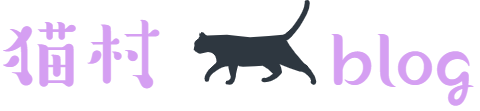



コメント